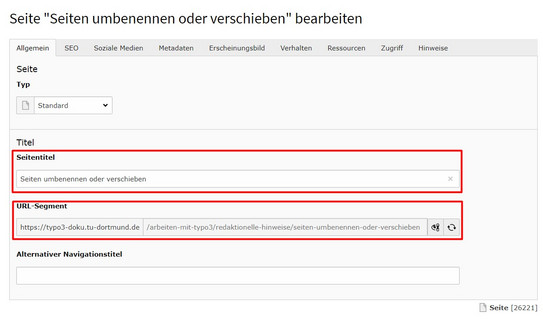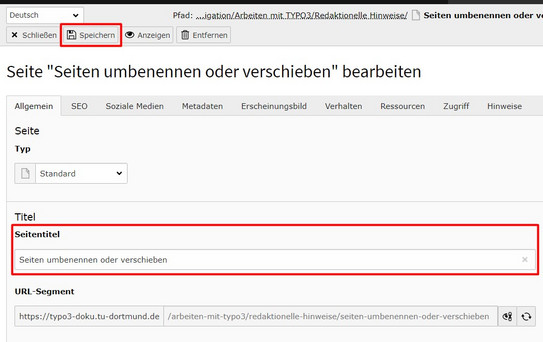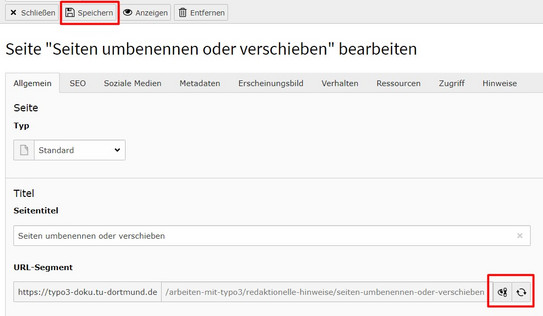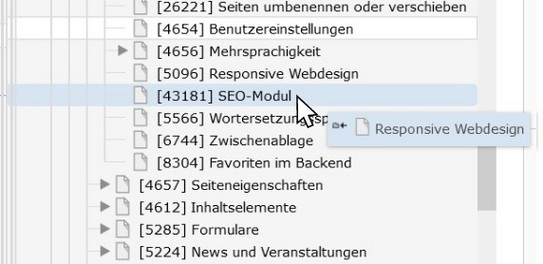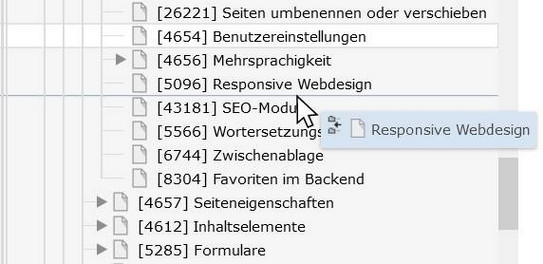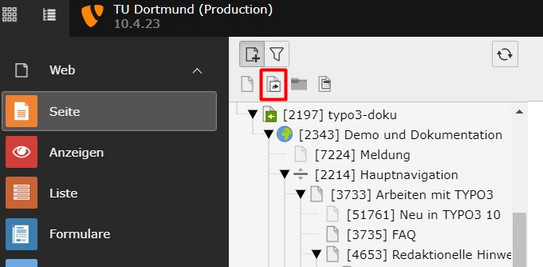Seiten umbenennen oder verschieben
Auf dieser Themenseite wird erläutert, worauf Sie beim Umbenennen und Verschieben von Seiten achten müssen.
Seiten in TYPO3 besitzten einen Seitentitel und ein URL-Segment. Der Seitentitel ist der Name der Seite, den Sie im Seitenbaum des Backends sehen und der standardmäßig auch in den Menüs des Frontends sichtbar ist. Das URL-Segment ist die Adresse, unter welcher die Seite im Frontend erreichbar ist.
Im TYPO3 Backend haben Sie Zugriff auf beide Elemente, indem Sie die Seiteneigenschaften einer Seite öffnen und in den Reiter "Allgemein" wechseln (siehe Screenshot "Seiteneigenschaften").
Wichtig: Bei einmal veröffentlichten Seiten sollte - wenn möglich - das URL-Segment nicht mehr angepasst werden. Besuchende, externe Webseiten und auch Suchmaschinen, die das alte URL-Segment aufrufen, erhalten einen 404-Fehler, da die Seite unter dem alten URL-Segment nicht mehr gefunden werden kann. Dies wirkt sich bei Suchmaschinen negativ auf das Ranking aus.
Seiten umbenennen
Wenn Sie eine Seite umbenennen müssen, beachten Sie bitte folgende Hinweise:
1. Das URL-Segment sollte nicht aktualisiert werden
Ändern Sie - wenn möglich - nur den Seitentitel einer Seite und aktualisieren Sie nicht das URL-Segment. In diesem Fall weichen URL-Segment und Seitentitel zwar voneinander ab, die Seite ist aber noch unter dem alten URL-Segment erreichbar. So können Sie den oben beschriebenen Problemen vorbeugen und es sind keine weiteren Schritte nötig.
Öffnen Sie hierzu die Seiteneigenschaften der jeweiligen Seite. Im Reiter „Allgemein“ geben Sie im Eingabefeld „Seitentitel“ den neuen Seitentitel ein. Anschließend können Sie die Änderungen "Speichern" und die Seiteneigenschaften schließen (siehe Screenshot „Seitentitel ändern“).
2. Wenn das URL-Segment zwingend aktualisiert werden muss
Für den Fall, dass das URL-Segment zwingend so lauten muss wie der neue Seitentitel, können Sie dieses wie folgt anpassen (bedenken Sie vorab aber die möglichen Auswirkungen, auf die in der Infobox oben auf der Seite hingewiesen wird):
Im ersten Schritt ändern Sie den Seitentitel wie vorab beschrieben, speichern die Änderungen aber noch nicht ab.
Im zweiten Schritt wird das URL-Segment angepasst. Durch die beiden Icons rechts neben dem Feld "URL-Segment", haben Sie zwei Möglichkeiten vorzugehen (siehe Screenshot "Anpassung des URL-Segments"):
- URL-Segment aus dem Seitentitel generieren: Wenn Sie auf das Icon mit den zwei Pfeilen klicken, wird das URL-Segment automatisch aus dem Seitentitel neu generiert. Dies sollte der bevorzugte Ansatz sein.
- Eigenes URL-Segment vergeben: Wenn Sie auf das Icon mit dem Auge und der Kette klicken, können Sie das URL-Segment selber vergeben.
Speichern Sie die Änderungen anschließend ab.
Hinweis: Sollte es sich um eine stark frequentierte Seite handeln, können Sie einen Kurzlink anlegen, welcher dem alten URL-Segment entspricht und auf das neue URL-Segment verweist. Auf diese Weise werden Besuchende, externe Webseiten und Suchmaschinen, die noch auf das alte URL-Segment zugreifen, auf das neue URL-Segment weitergeleitet. Wie Sie hier vorgehen können, beschreiben wir auf unserer Themenseite im Webadmin-Bereich.
Seiten verschieben
Bedenken Sie vor dem Verschieben einer veröffentlichten Seite: In der Regel muss das URL-Segment angepasst werden. Dies führt zu den in der Infobox oben auf der Seite beschriebenen Problemen. Besuchende Ihres Auftritts müssen sich zudem an einen anderen Klickpfad gewöhnen, um die Seite aufzurufen.
Um eine Seite im Seitenbaum zu verschieben, bewegen Sie die Maus über die betreffende Seite und halten die linke Maustaste gedrückt. Mit gedrückter, linker Maustaste bewegen Sie nun die Seite an Ihre neue Position im Seitenbaum.
Wenn Sie die Seite direkt auf eine bereits bestehende Seite des Seitenbaums ziehen und dann die linke Maustaste loslassen, wird die verschobene Seite als Unterseite angelegt (siehe Screenshot „Seite verschieben – auf bestehende Seite“).
Wenn Sie die Seite zwischen zwei bereits bestehende Seiten des Seitenbaums ziehen und dann die linke Maustaste loslassen, wird die verschobene Seite zwischen diese beiden Seiten – auf derselben Navigationsebene – abgelegt (siehe Screenshot „Seite verschieben – zwischen zwei bestehende Seiten“).
Nachdem Sie die Seite verschoben haben, aktualisieren Sie das URL-Segment. Gehen Sie vor, wie unter "Seiten umbenennen" beschrieben.
Anschließend legen Sie an der alten Position der Seite im Seitenbaum eine neue Seite vom Typ "Verweis" an (siehe Screenshot "Verweis anlegen"). Der Verweis muss das URL-Segment der verschobenen Seite besitzen und auf diese verweisen. Zugriffe auf das alte URL-Segment laufen dadurch nicht ins Leere. Besuchende können die Inhalte auch über den alten Klickpfad in der Navigation erreichen.